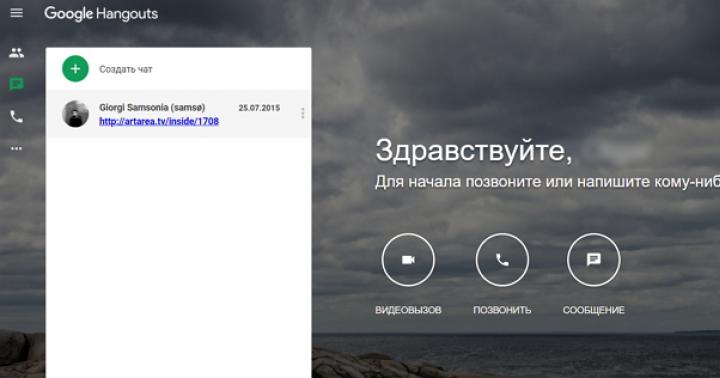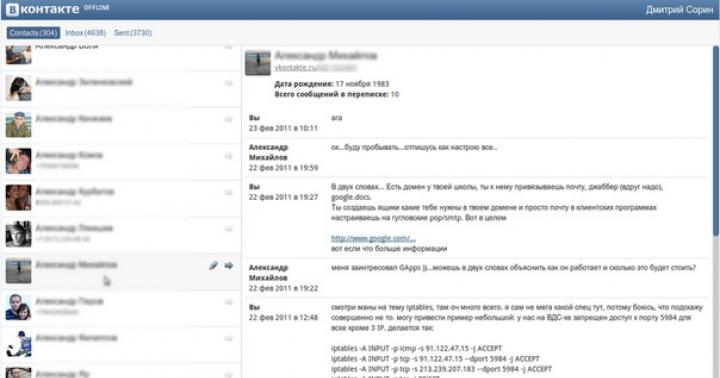COME FLASH Samsung Xpress M2070 Video e ISTRUZIONI Samsung Xpress M2070, Xpress M2070F DOWNLOAD GRATUITO FIRMWARE
TELTEL 071 326 54 50 FIRMWARE E RIPARAZIONE DELLA STAMPANTE DONETSK
Qualche informazione dai forum sul firmware Samsung Xpress M2070 M2020
In generale, ho ricevuto un altro guano da Samsung. La cartuccia sembra D101 e si alza come un nativo, ma D111S. Il chip è nuovo, con un chip da d101, non si avvia affatto, brucia con un occhio rosso.
COME FLASH Samsung Xpress M2070
Video e ISTRUZIONI Samsung Xpress M2070, Xpress M2070F DOWNLOAD GRATUITO FIRMWARE
Dati firmware SAMSUNG 2070\u003e V3.00.01.20F\u003e mach 072JB8KFCF00MCK\u003e crum 14042577356SCARICA QUI SOTTOFIRMWARE PER Xpress M2070 DA SCARICARE GRATUITAMENTE GO
Dati firmware SAMSUNG 2070F\u003e V3.00.01.20F\u003e mach 072JB8KFCF00MCK\u003e crum 14042577356SCARICA QUI SOTTOPer il firmware hai bisogno di:
Disabilita tutti i dispositivi tranne la stampante da cucire.
Collegare la stampante da lampeggiare al computer e accenderla con il pulsante di alimentazione
Esegui download1
Attendi il riavvio del firmware e del dispositivo
Spegnere la stampante e avviare in modalità forzata, per questo è necessario premere Stop mentre la stampante è spenta, senza rilasciarla, accendere la stampante con il pulsante di accensione, quindi rilasciare i pulsanti di accensione e Stop, la stampante scriverà su premere di nuovo Stop, premere. La stampante scriverà l'immagine Waite
Esegui download2 RIEMPIMENTO DI DONETSK CON PARTENZA 071326 54 50
La stampante è in fase di cucitura, in attesa di riavvio
Sigillare il chip della cartuccia o rimuoverlo dalla cartuccia
Il firmware è finito!
BONUS ALL'ARTICOLO
ISTRUZIONI VIDEO Metodo di clonazione del firmware della stampante Samsung Xpress M2070
TEL 071 326 54 50 FIRMWARE E RIPARAZIONE
POCHE INFORMAZIONI DAI FORUM SU QUESTO ARGOMENTO
Chudnov ha detto:
25/02/2017 alle 19:10
questa unità non può essere clonata
rispondere
Sergey dice:
26/06/2017 alle 15:31
Correggi l'opzione firmware http://fix-print.net/
rispondere
Denis ha detto:
10/05/2017 alle 08:41
Buona giornata. La mia stampante ha la versione del firmware 29, è possibile aggiornarla con la versione 30?
rispondere
Pavel Chudnov ha detto:
10/05/2017 alle 10:03
Ciao, puoi, ma solo se il firmware è realizzato appositamente per il tuo dispositivo
rispondere
Anonimo dice:
30/10/2017 alle 09:14
chipov.net scrive "Pagina non trovata". L'ufficio è ancora aperto?
rispondere
Pavel Chudnov ha detto:
31.10.2017 alle 03:15
Ciao, il sito funziona correttamente, riprova
rispondere
barbarella (@bancl) dice:
31.10.2017 alle 23:35
Ho capito qual era il problema: il sito non funziona nella configurazione di Arch Linux + Firefox, scrive “Pagina non trovata”. Arch Linux + Chrome funziona, funziona anche Windows + Firefox.
rispondere
Anonimo dice:
23/11/2017 alle 10:42
Ciao. Cosa succede se la cartuccia è già stata ricaricata e la stampante non ha ancora effettuato il flashing? Scrivi che il toner non dovrebbe essere a zero
rispondere
Pavel Chudnov ha detto:
23/11/2017 alle 11:55
Ciao, puoi stampare in sicurezza fino a quando il dispositivo non è completamente bloccato, basta stampare in anticipo un rapporto con la versione del firmware e il numero CRUM, in modo che sia più facile ordinare il firmware
rispondere
Alexander dice:
26/02/2018 alle 16:15
Ciao.
Come posso tornare da un firmware fisso a quello nativo?
Scansione e copia di documenti. Il modello utilizza cartucce MLT-D111S e MLT-D111L con una resa rispettivamente di 1000 e 1800 pagine. Il costo dell'originale Samsung è di 3.500 rubli per il primo modello e di 4.500 rubli per il secondo. Considerando che il costo della stampante stessa è compreso tra 10mila, diventa rilevante la questione di trovare un sostituto per l'originale.
Per analogia con le stampanti a getto d'inchiostro, nasce subito il pensiero di ricaricare la cartuccia con l'inchiostro. Nel caso di una stampante laser, questo è inchiostro secco, una polvere chiamata toner. Ma i produttori hanno anche fornito questa opzione e installato un chip speciale sui loro dispositivi che bloccherà la stampa se si riempie di toner senza acquistare una nuova cartuccia. Dopo tutto, un'attività che vende materiali di consumo e prodotti correlati è spesso più redditizia della vendita dell'attrezzatura stessa. Il cliente non sarà in grado di utilizzare la sua costosa stampante se non c'è inchiostro nella cartuccia.
Ma tecnici qualificati hanno trovato un modo per aggirare la sicurezza del produttore e ingannare la stampante sostituendo il software nativo. Questo processo è chiamato lampeggiante. È possibile eseguire il flash o il riflash dell'MFP Samsung Xpress M2070 installando un programma speciale ed eseguendo semplici passaggi di configurazione. Puoi farlo una volta e poi ricaricare il toner senza problemi.
Cos'è un lampeggiante e perché è necessario
Se il lampeggiamento sostituisce il software di fabbrica, il firmware è sia un processo di sostituzione che il programma stesso installato su un computer. Spesso questi termini sono usati in modo intercambiabile per la stessa procedura.

Invece di questo processo, vengono spesso utilizzati i seguenti metodi:
- sostituzione del chip ad ogni rifornimento: per il Samsung 2070 vengono vendute cartucce non originali con un chip sostituito, che la stampante percepisce come nativo. Costano meno dell'originale, ma più costosi del semplice toner.
- riprogrammazione del chip prima del rifornimento: simile alla sostituzione, utilizzando solo attrezzi speciali, le modifiche vengono apportate in fabbrica. Ma non tutti i modelli di cartucce sono supportati e tutto non funziona sempre bene, quindi il metodo è altamente discutibile.
Pertanto, il firmware della stampante Samsung 2070 è il modo più redditizio e più semplice per risparmiare sui materiali di consumo. L'importante è eseguire correttamente l'algoritmo, quindi in futuro non sarà più possibile pensare al problema del rifornimento.
IMPORTANTE. La sostituzione del firmware m2070 invaliderà la garanzia del produttore. Inoltre, se eseguito in modo inadeguato, minaccia di rompere il dispositivo. Se non sei sicuro delle tue capacità, puoi contattare un'officina specializzata. Sebbene non vi sia alcuna garanzia che vi lavorino professionisti esperti.
Procedura lampeggiante
Il chip della stampante Samsung 2070 registra il numero di fogli stampati. Dopo una certa quantità, dà un segnale al dispositivo e quindi blocca la possibilità di stampare i file. Anche se ricarichi il toner, la situazione non cambierà. Il firmware permetterà di interrompere la connessione tra l'm2070 e il chip e di utilizzarlo senza impedimenti anche dopo molti rifornimenti.
Il firmware è un programma speciale sviluppato da specialisti. Può essere scaricato gratuitamente da Internet, ma è meglio ordinare un garantito a pagamento per il tuo m2070. L'acquisto costerà circa 500 rubli. Non solo il modello dell'attrezzatura è importante, ma anche il firmware attualmente installato, il numero di chip sulla cartuccia e il numero di serie. È il numero di chip per ogni dispositivo che è diverso e nel modo corretto il firmware deve essere sviluppato per un dispositivo specifico. Altrimenti rischi di rimanere senza stampante.
Il modello esatto può essere trovato su un adesivo sul retro della stampante e il resto delle informazioni può essere ottenuto dal rapporto di configurazione. Se la cartuccia è già bloccata, il rapporto Samsung 2070 può essere stampato forzatamente nel modo seguente.
- È necessario accedere al menu di servizio premendo rapidamente i pulsanti in sequenza: "Menu, Indietro, Sinistra, Destra, OK, Stop, Menu".
- Vai al menu "Report", "Configurazione", seleziona "Informazioni sul flusso. materiali ".
La versione del firmware m2070 sarà nella riga "Versione firmware di sistema" e il numero di chip nel "Numero di serie" sarà nella forma "CRUM-ххххххххххх", dove sono presenti numeri invece di croci. Sono queste le informazioni necessarie per acquistare il firmware Samsung 2070.

Dopo aver ricevuto il file acquistato (o scaricato gratuitamente), è necessario accedere alla modalità firmware forzata:
- Con il dispositivo spento, premere e tenere premuto il pulsante Stop.
- Accendi m
- Quando viene visualizzato il messaggio della modalità Download, rilasciare e premere immediatamente di nuovo Stop.
- Il messaggio della modalità di attesa dovrebbe ora apparire.
L'archivio con il firmware conterrà due file: uno ha un nome che inizia con uno e il secondo si chiama usbprns2.exe. Fare quanto segue:
- Trascina il primo file sul secondo.
- Si aprirà una finestra nera e la stampante Samsung m2070 inizierà a lampeggiare.
- Aspetta che si riavvii.
- Puoi rimuovere il chip dalla cartuccia, non è più necessario, ma non buttarlo via, poiché può tornare utile in caso di problemi con il dispositivo.
Se il firmware Samsung 2070 ha successo, allora non mostrerà più il livello di inchiostro, più precisamente, sarà sempre al 100%. Saprai della fine del toner quando stampi i documenti: compaiono strisce bianche, la qualità si deteriora. Pertanto, non è più necessario acquistare costose cartucce da Samsung. Se improvvisamente la cartuccia viene bloccata di nuovo, molto probabilmente dovrai rifare il chip sulla scheda MFP, che richiede già abilità e attrezzature speciali. Ma, se hai fatto tutto bene, questo problema non dovrebbe sorgere.
Correggi il firmware Samsung Xpress SL-M2070
Prezzo: 210 UAH. \\ 500 sfregamenti. \\ 7,9 USD
|
Modello |
Versione del firmware |
Il costo |
|
v3.00.01.06 v3.00.01.37 |
UAH 210 \\ 500 sfregamenti. \\ 7,9 USD |
Per ordinare il firmware FIX M2070 specificare le informazioni necessarie:
Modello MFP (vedi adesivo sul retro)
Versione del firmware dell'MFP (vedere la riga del rapporto sulla versione del firmware di sistema)
Numero CRUM del chip della cartuccia (vedere nella riga del rapporto Numero di serie: CRUM-)
Numero di serie della stampante (vedere nella riga del rapporto sul numero di serie della macchina)
Rapporto di stampa Samsung Xpress M2070
Per stampare il rapporto di configurazione Xpress M2070: Premere [Menu] trova: (Configurazione del sistema) / (Configurazione del sistema) premere - con i pulsanti - trovare: (Rapporto) / (Rapporto) premere e selezionare: (Configurazione) / (Configurazione) e fare clic. Verrà stampato un rapporto di configurazione che mostra la versione del firmware e il numero di serie della stampante.
Se l'MFP è già bloccato e non desidera stampare il rapporto, è possibile stampare dal menu di servizio. Per accedere al menu di servizio (TESH MENU) premere molto rapidamente :. Trova la sezione (Report), seleziona (Configurazione) e premi.
Rapporto di configurazione di esempio Xpress M2070
Per stampare il rapporto Informazioni sui materiali di consumo Xpress M2070: Premere [Menu] trovare: (Configurazione del sistema) / (Configurazione del sistema) premere - con i pulsanti - trovare: (Rapporto) / (Rapporto) premere e selezionare: (Forniture) / (Informazioni sui materiali di consumo) e premete. Verrà stampato un rapporto di configurazione in cui è indicato il numero CRUM, oltre al numero di serie della stampante.
Se l'MFP si è già bloccato e rifiuta di stampare i rapporti e anche se durante la stampa report invece di CRUM scrive il numero "SI PREGA DI SOSTITUIRE "allora devi entrare menu di servizio (TESH MENU), per questo premere molto rapidamente :. Trova la sezione (Rapporto), seleziona (Informazioni sui materiali di consumo) e fai clic su.
Informazioni sui materiali di consumo Rapporto Samsung Xpress M2070

Manuale del firmware Samsung Xpress M2070
La lettera con il firmware contiene un archivio contenente tre file (due file del firmware.hd e un file che lancia il firmware usbprns2.exe)

1.
Collega la stampante al computer, attendi la disponibilità
2.
Disimballare l'archivio con il firmware
3.
Mettere la stampante in modalità di download del firmware forzato. Per questo ncon la stampante spenta, tenere premuto il pulsante. Accendi la stampante con il pulsante, rilascia il pulsante più tardi. Il display mostra (Press Stop) premere rapidamente il pulsante. Dopo essere entrati con successo in modalità forzata, apparirà il messaggio (Attendi immagine)
4.
Trascina il primo file del firmware con il mouse 1_M2070_V3.00.01.20.hd sopra usbprns2.exe
 Apparirà una finestra nera con punti in esecuzione, che si chiuderà dopo pochi secondi. Dopodiché, il dispositivo inizierà a lampeggiare
Apparirà una finestra nera con punti in esecuzione, che si chiuderà dopo pochi secondi. Dopodiché, il dispositivo inizierà a lampeggiare

Come eseguire il flashing di una stampante Samsung Xpress
Samsung Xpress è l'ultima serie di stampanti di questo produttore, rilasciata nel 2016. Nel processo di produzione delle stampanti di questa serie, sono state utilizzate tecnologie innovative e attrezzature modernizzate. Tuttavia, nonostante tutti i vantaggi di questi dispositivi, qualsiasi utente potrebbe dover aggiornare la stampante di questa serie.
Il firmware della stampante non è molto difficile, ma i produttori di questa tecnica non consigliano di eseguire questa procedura da soli, ma di contattare i centri di assistenza per la manutenzione delle stampanti Samsung, in cui lavorano tecnici qualificati.
Come eseguire il flashing di una stampante Samsung Xpress m2020, m2070, m2070w a casa
1. Individuare il numero di serie del dispositivo di stampa.
Troverete queste informazioni sul retro della stampante. Anche questi dati sono nel report: sul pannello di controllo, premere il pulsante Menu e con la freccia\u003e a sinistra trovare le impostazioni di sistema (System Setup), premere Ok. Utilizza il pulsante\u003e Sinistra per trovare il rapporto. Quindi, confermare la selezione con Ok e fare clic sul pulsante sinistro\u003e trovare la configurazione o le informazioni sui materiali di consumo (Configurazione o Informazioni sui materiali di consumo). Cliccando su Ok, stamperai il report che desideri.
Se non riesci a capirlo da solo, lascia una richiesta di riparazione andando sul sito in cui sono indicati i servizi per la riparazione delle stampanti Samsung a Mosca.

2. La prossima cosa da fare è determinare la versione del firmware corrente. Possiamo farlo stampando un rapporto di configurazione della macchina. La riga di cui hai bisogno si chiamerà "Versione firmware".
3. Vai al sito Web del produttore nella voce "Supporto". In questa sezione troverai la versione aggiornata del firmware. Attenzione: in questa fase del lavoro, è necessario essere estremamente vigili e fare attenzione alle applicazioni antivirus. Quando trovi il programma che ti serve, devi scaricarlo e quindi decomprimere la cartella.
4. Fare doppio clic con il mouse per aprire il file di avvio Change Serial Number (SN). In questo programma, è necessario fornire il numero di serie della stampante.
5. Quando tutti i dati sono stati aggiornati correttamente, premere il pulsante "OK", quindi chiudere l'applicazione e riavviare il dispositivo di stampa.
7. Se le modifiche hanno avuto successo, torniamo all'archivio e prendiamo il file del firmware più recente al suo interno e lo spostiamo su usbprns2.exe trascinandolo e rilasciandolo. Dopo questa procedura, vedrai una finestra che mostrerà il processo di riscrittura della stampante. È importante non utilizzare o manipolare la stampante durante il periodo di aggiornamento.
8. Dopo aver riavviato il dispositivo per confermare finalmente il firmware, dovremo emettere nuovamente il rapporto di configurazione.
Va tenuto presente che è necessario chiedere nuovamente alla stampante o all'MFP con un chip originale in una cartuccia con un livello di toner almeno pari a zero.
Verificare che la stampante funzioni correttamente.
La stampante multifunzione laser bianco e nero Xpress M2070 è stata messa in vendita nel 2013. Cartuccia usata MLT-D111S (resa dichiarata 1000 pagine), che costa da 2600 a 2900 rubli... La cartuccia del kit (starter), come al solito, è piena solo per metà, in realtà, dopo 300-400 pagine stampate, compare l'errore "Sostituisci cartuccia". Per rimuovere questo errore e continuare a stampare è necessario eseguire nuovamente il flash dell'M2070.
Ordine del firmware
Per ordinare un firmware fisso per Xpress M2070, M2074, M2078 (nonché le modifiche F, W, FW), è necessario fornire a uno degli operatori i seguenti dati.
Modello esatto del dispositivo
Indicato sulla cornice dell'MFP sopra il display. Su M2070, M2070W, M2070F, M2070FW il firmware è diverso!
Versione firmware corrente
- Selezionare "Menu" -\u003e "Configurazione del sistema" -\u003e "Report" -\u003e "Configurazione".
- Verrà stampato il rapporto di configurazione, trovare la riga Versione firmware in esso.
Numero CRUM del chip della cartuccia
- Accendere il prodotto e caricare una risma di carta.
- Selezionare "Menu" -\u003e "Configurazione del sistema" -\u003e "Report" -\u003e "Informazioni sui materiali di consumo".
- Verrà stampato un rapporto sui materiali di consumo, in esso troverai il numero CRUM del chip (11 cifre, potrebbero esserci lettere, non confonderlo!).
Puoi trovare rapporti di esempio, nonché un modo alternativo per stampare rapporti.
Tabella con lo stato corrente del firmware:
| Modello MFP | Versioni firmware | Il costo |
|---|---|---|
| SL-M2070 SL-M2070W SL-M2074 (W) | 3.00.01.08 3.00.01.15 3.00.01.16 3.00.01.17 3.00.01.20 3.00.01.22 3.00.01.23 3.00.01.24 3.00.01.25 3.00.01.26 3.00.01.29 3.00.01.30 3.00.01.33 3.00.01.37 | RUB 600 |
| SL-M2070F SL-M2070FW SL-M2074 (F, FW) | 3.00.01.08 3.00.01.15 3.00.01.16 3.00.01.17 3.00.01.20 3.00.01.22 3.00.01.24 3.00.01.25 3.00.01.26 3.00.01.27 3.00.01.33 3.00.01.37 |
Manuale del firmware M2070
- Dopo aver pagato per la correzione del firmware, ti verrà inviato un collegamento all'archivio. Scaricalo (~ 15 MB) e decomprimilo in una cartella qualsiasi. Verificare che l'MFP sia acceso e che sia fornita una connessione stabile.
- Innanzitutto, è necessario eseguire il flashing di un file con la parola First nel nome. Per fare ciò, in modalità normale, trascina il file sul caricatore usbprns2.exe. Apparirà una finestra nera con la scritta Download in corso e punti, oppure potrebbe apparire e scomparire immediatamente, questo è normale.
- Il display dell'MFP indicherà il processo di download del firmware. Attendi il 100%, quindi l'M2070 dovrebbe riavviarsi automaticamente (il display mostrerà "Initializing" e sentirai il motore in funzione).
- Dopo il riavvio, spegnere l'MFP e accenderlo in modalità forzata, per questo:
- Tieni premuto il pulsante "Stop" e, mentre lo tieni premuto, premi il pulsante di accensione.
- Quando il display mostra "Download Mode Press Stop Key" - rilasciare rapidamente il pulsante "Stop" e premere ancora una volta.
- Sullo schermo viene visualizzato "Attendi immagine".
- Quando il display dice "Wait Image" - trascina il file il cui nome inizia con FIX (Second) su usbprns2.exe e attendi il riavvio automatico.
- Dopo il successivo riavvio, rimuovere la cartuccia e coprire il chip (quattro contatti gialli sul lato destro) con nastro adesivo normale. Installa la cartuccia e prova la stampa dei documenti dal computer. Se sta stampando e l'indicatore "Stato" è verde - congratulazioni, il processo del firmware è stato completato con successo!